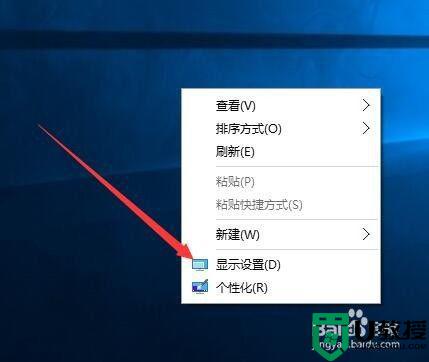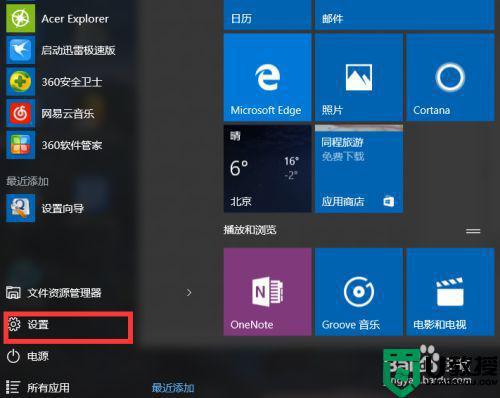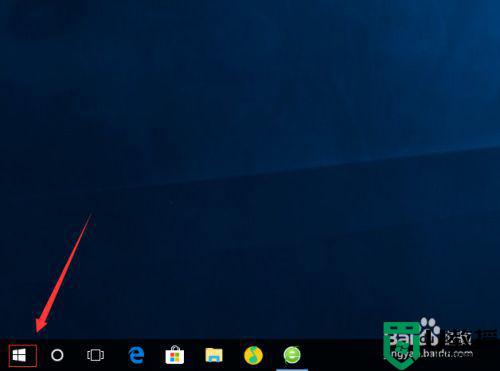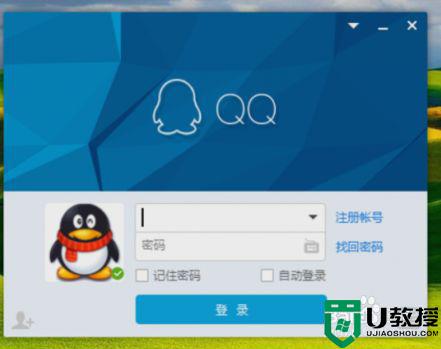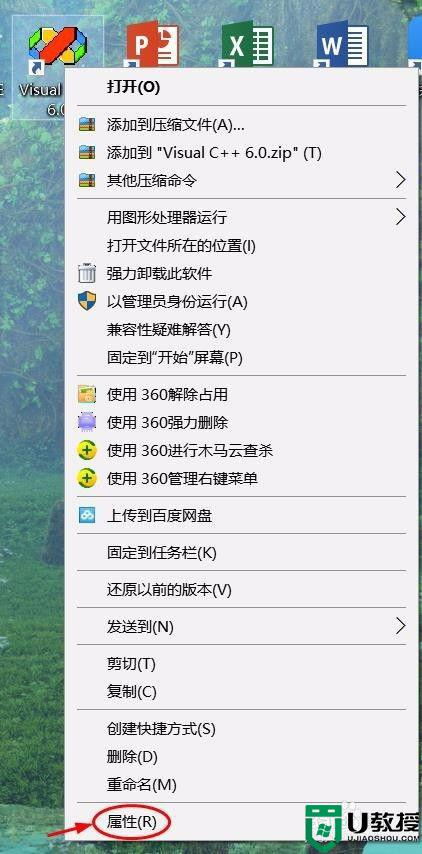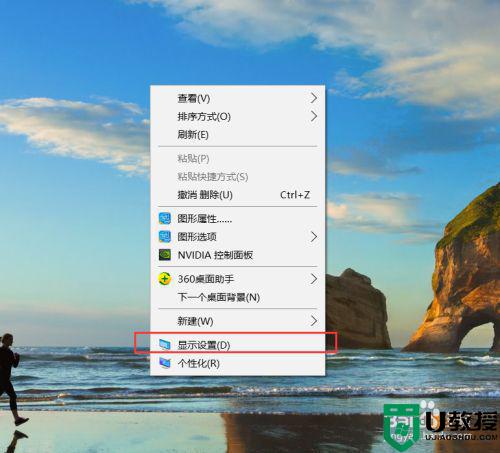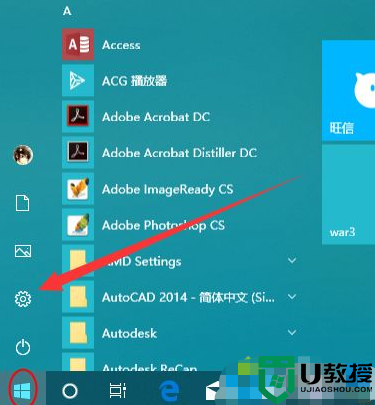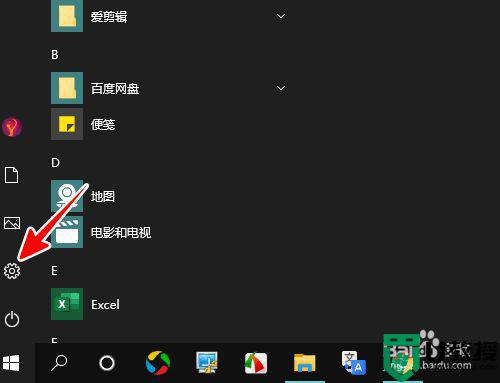win10高分屏软件要么模糊要么字体小怎么办
时间:2021-07-19作者:xinxin
在win10电脑中,很多都带有高分辨率的屏幕,但由于系统使用DPI调整方式,所以对于某些软件在高分辨率下,由于系统的原因无法呈现出完美的效果,因此就需要设置成高分屏模式,不过却在运行软件时却发现要么模糊要么字体小的情况,面对这种情况小编就来告诉大家win10高分屏软件要么模糊要么字体小解决方法。
推荐下载:win10专业版原版镜像
具体方法:
1、首先,我们打开开始菜单——设置
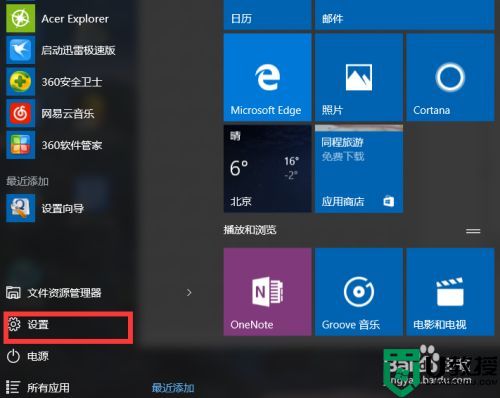
2、找到系统并打开
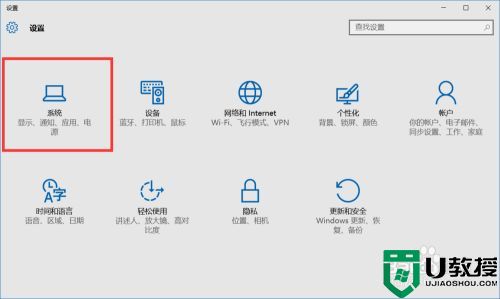
3、打开后,默认的就是显示设置。我们可以发现,如果字体模糊,一部分原因是因为这里设置问题
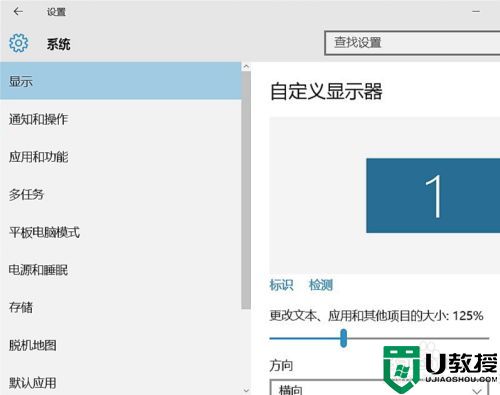
4、先调节到100%然后点击高级显示设置
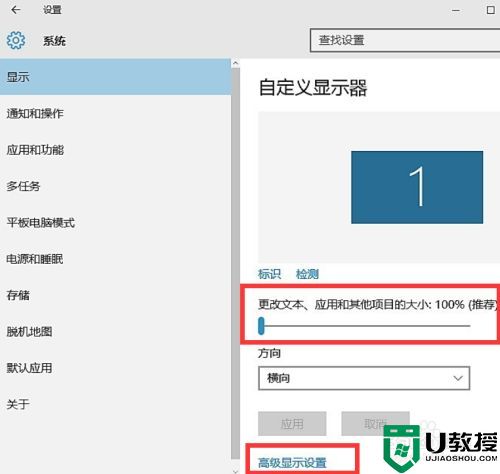
5、点击文本及其他项目大小调整的高级选项
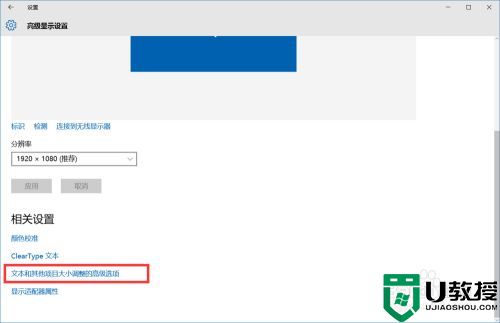
6、点击设置自定义缩放级别
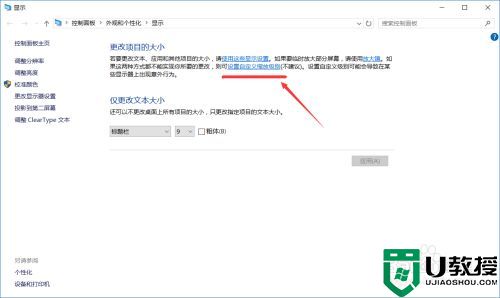
7、设置为你想要的大小,这里设置是125%
使用这个方式可以避免每个第三方应用都要在属性里的 ”兼容性“ 勾上”高DPI设置时禁用显示缩放“了。
以上就是关于win10高分屏软件要么模糊要么字体小解决方法了,有出现这种现象的小伙伴不妨根据小编的方法来解决吧,希望能够对大家有所帮助。